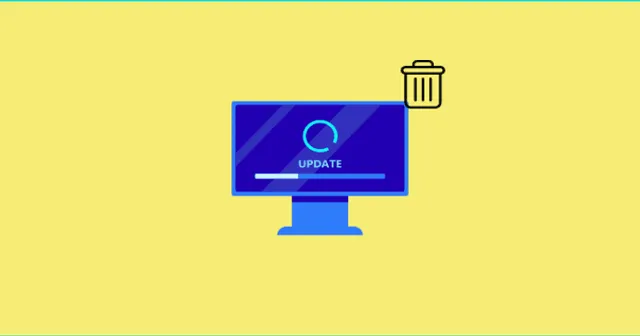
您最近是否將Windows 10 作業系統更新至 Windows 11?嗯,很可能是的。 Windows 11 是 2021 年最受炒作的作業系統之一,最終於 2021 年 10 月發布。
說到評論,那麼市場上關於Windows 11的評論非常固定。有些人非常讚賞微軟的努力,而有些人則批評它。
無論如何,今天我們在這裡提供本指南來幫助您解決用戶普遍面臨的常見問題。是的,我們正在討論待定的 Windows 11 更新。
一般來說,對於某些用戶來說,刪除下載的、失敗的和已下載的檔案是相當困難的。等待 Windows 11 更新。但現在,您可以按照我們下面描述的簡單步驟輕鬆做到這一點。
刪除已下載、失敗和已下載的檔案的方法待更新
因此,如果您想要刪除 Windows 11 電腦上的待處理更新,則必須遵循我們下面提到的方法。那麼,讓我們看看它們:
方法 1:使用 Windows 檔案總管
以下說明肯定會幫助您從電腦中永久刪除檔案。然後,讓我們看看如何:
- 首先,啟動Windows 檔案總管並蒐索:C:\Windows\軟體分發\下載
- 之後,同時按下Ctrl+A 按鈕全選< a i= 4> 特定資料夾中存在的檔案。
- 然後,點選鍵盤上的刪除按鈕,從 Windows 11 電腦中刪除所有待處理的更新。
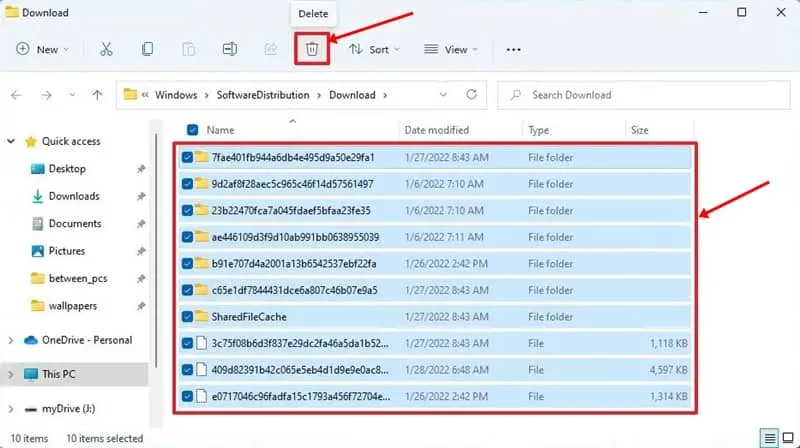
方法2:刪除臨時資料夾的內容
現在,如果上述方法對您不起作用,那麼您必須刪除臨時資料夾中儲存的檔案。
好吧,別擔心,因為這不會損害您的電腦,因為許多用戶之前報告說這有助於他們從電腦中刪除 Windows 更新檔。因此,您也必須依賴我們提到的步驟:
- 首先,開啟「執行」方塊並蒐索%temp%
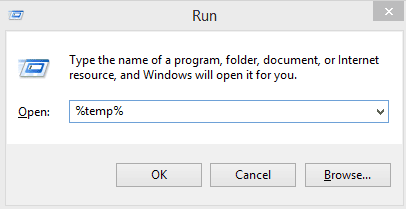
- 然後,選擇所有檔案&資料夾並刪除它們。它將節省更多空間並刪除 PC 上所有待處理的更新和待下載的檔案。
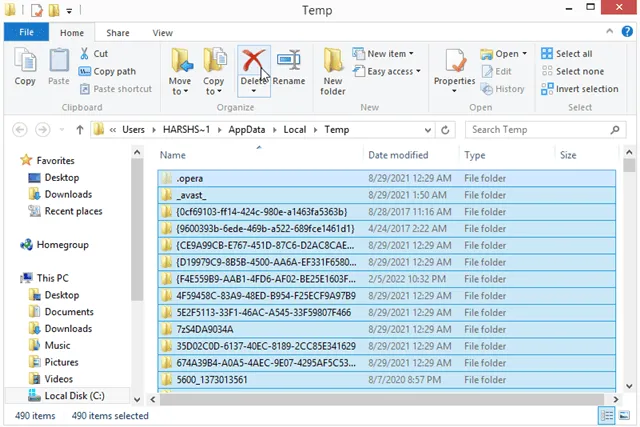
方法 3:刪除 Pending.xml 文件
這是我們刪除待處理或下載的更新的第三個建議。那麼,讓我們來看看如何刪除pending.xml檔。
- 首先,將滑鼠停留至C:\Windows\WinSxS 資料夾並搜尋Pending .xml 。

- 之後,將其重命名或刪除。這將刪除所有待處理的任務。
所以,這就是我們為您提供的關於如何刪除下載的、失敗的和已下載的內容的全部內容。等待 Windows 11 更新。我們希望本指南對您有所幫助。但是,如果您有任何其他問題,請在下面發表評論。




發佈留言